Microsoft Office 2019 on nüüd paar kuud saadaval. 24. septembril 2018 avaldati see äriklientidele. Sama tehti tarbijatele kättesaadavaks ka oktoobris.
Office 2019 on Microsoft Office'i uusim versioon. See toob Microsoft Office 365-sse uued funktsioonid, mis on viimastel aastatel Office 365-sse lisatud.
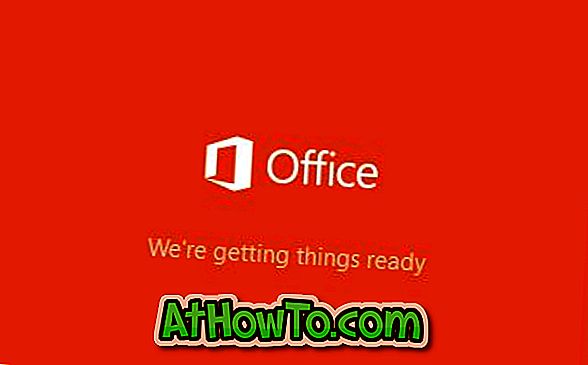
Väärib märkimist, et Office 2019 toetab ainult Windows 10. Kui kasutate Windowsi operatsioonisüsteemi varasemat versiooni, peate värskendama Windows 10-sse, et saaksite Office 2019 installida ja käivitada. Saate viidata meie kas ma saan installida Office 2019 Windows 7 ja Windows 8 / 8.1 artiklile rohkem teavet sama kohta.
Kui te ei tea, millised on Office 2019 süsteeminõuded, töötab see lihtsalt teie Windows 10 arvutis. See tähendab, et kui teie arvuti toetab Windows 10, toetab see ka Office 2019.
Microsoft Office 2019 allalaadimiseks on kaks võimalust. Esimesel meetodil peate Office'i allalaadimiseks oma Microsofti konto andmete abil oma kontole sisse logima.
Teine meetod räägib Office 2019 allalaadimisest Microsoftist ilma Office'i kontole sisse logimata. Kui teil ei ole Microsofti või Office'i kontot, saate Office 2019 ISO allalaadimiseks Microsofti serveritest kasutada kolmanda osapoole programmi.
Pange tähele, et Office 2016 ei saa Office 2019 kõrval töötada. Office 2019 installimiseks peate Office 2016 desinstallima.
Järgnevalt on kaks võimalust Microsoft Office 2019 ISO häälestusfailide allalaadimiseks otse Microsoftilt.
Meetod 1: 2
Office 2019 allalaadimine Office'i kontole sisselogimisel
1. samm: külastage Office'i seda lehte ja logige sisse, sisestades oma Microsofti konto andmed, mida kasutasite Office 2019 ostmisel. Kui kasutasite töö- või koolikonto, kasutage sama.
2. samm: pärast sisselogimist näete kodulehte. Klõpsake avalehel nuppu Install Office link.

Kui kasutasite töö- või koolikonto, klõpsake Install Office'i rakendusi.
3. samm: Lõpuks klõpsake nupul Install .
2. meetod 2
Laadige Office 2019 ISO alla Windows ISO Downloaderi abil
Windows ISO Downloader on tasuta programm, mis aitab kasutajatel Windowsi ja Office'i ISO-pildifaile Microsoftist alla laadida. Parim osa on see, et see aitab teil Microsoft Office 2019 ISO häälestusfaili alla laadida otse Microsofti serveritest. Niisiis laadite alla Microsoft Office 2019 ametlikud ISO-d.
Lisaks Office for Windowsile võimaldab see alla laadida ka Office for macOS.
Siin on, kuidas kasutada Windows ISO Downloaderit Microsoft Office 2019 allalaadimiseks Microsoftilt.
1. samm: külastage seda lehte ja laadige alla HeiDoc Windows ISO Downloader.
2. samm: käivitage Windows ISO Downloader. Programmi avamine võib aega võtta. Käivitamisel võib see aknas kuvada videoreklaami. Sulgege see või ignoreerige.
3. samm: Windowsi ISO Downloaderi akna avalehel lülitage vahekaardile Office .
4. etapp: valige Office 2019 raadionupp Office 2019 lehekülje vaatamiseks. Valige Office 2019 väljaanne ja keel, mida soovite alla laadida, ja seejärel klõpsake nuppu Allalaadimine, et alustada pildifaili allalaadimist.
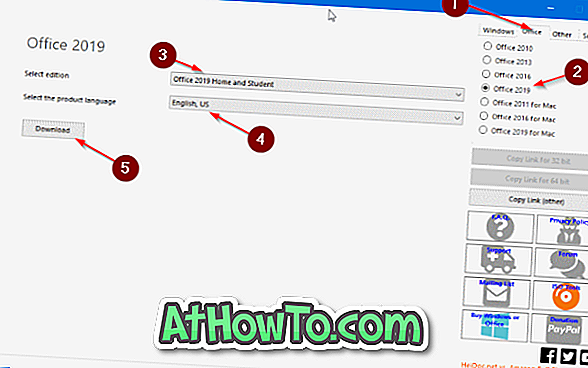
Office 2019 allalaadimiseks kuluv aeg sõltub teie Interneti kiirusest ja valitud Office 2019 väljaandest.
Kui Office 2019 pilt on teie arvutis, paremklõpsake pildifailil ja seejärel klõpsake suvandil Mount, et see faili Explorerisse paigaldada.
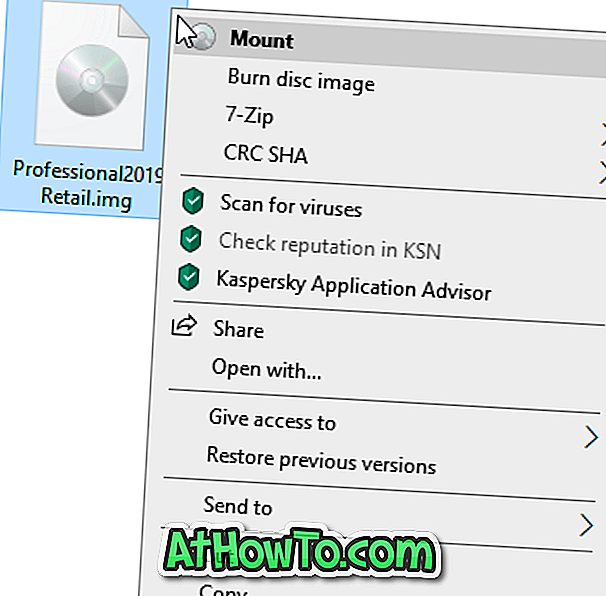
Paigaldatud pildi vaatamiseks külastage seda faili File Exploreris. Tehke Office 2019 seadistusfaili vaatamiseks topeltklõps. Pärast Office'i installimist peate aktiveerima kas Microsofti konto või tootenumbri sisestamise. Kui soovid näha nii 32-bitist kui ka 64-bitist häälestusfaili, avage Office'i kaust (vaadake allolevat pilti).


![Paroolkaitse faile / kaustu SanDisk USB Drive'is [Free]](https://athowto.com/img/windows-10/927/password-protect-files-folders-sandisk-usb-drive.png)

![Klassikaline algus aitab teil Windows 8 Start-ekraanilt lahkuda, kui logite sisse [Update]](https://athowto.com/img/windows-8-guides/933/classic-start-helps-you-skip-windows-8-start-screen-when-you-log.jpg)










